戴尔笔记本电脑如何截图 DELL笔记本如何设置截屏保存路径
更新时间:2024-06-11 13:51:12作者:xtyang
在日常使用戴尔笔记本电脑时,经常需要进行截图操作来记录重要信息或分享精彩瞬间,如何在戴尔笔记本上进行截图,并设置截屏保存路径呢?通过简单的设置和操作,您可以轻松实现截图功能,并将截图保存在您喜欢的路径中,方便随时查看和使用。接下来我们将为您详细介绍戴尔笔记本电脑如何设置截屏保存路径的方法。
具体步骤:
1.DELL笔记本按下按键“PrtScr”即可完成截图,按键位置参照图片。DELL笔记本的截图文件直接存放于粘贴板,没有截屏文件夹

2.打开任一支持图片编辑的程序,这里以“画图3D”软件为例
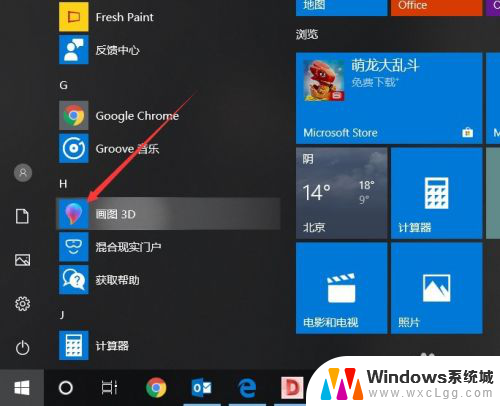
3.在程序编辑页面按下粘贴快捷键“Ctrl+V”即可将截图粘贴在图片编辑程序中,然后单击打开“菜单”选项
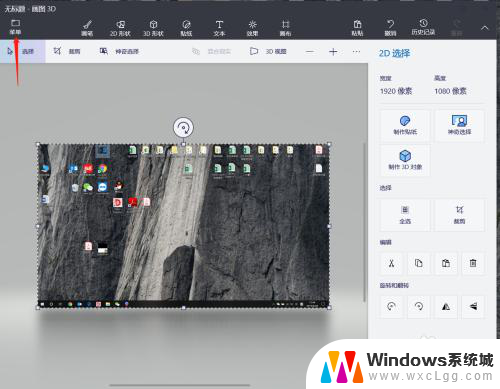
4.在菜单中依次点击“另存为”、“图像”,开始保存图片
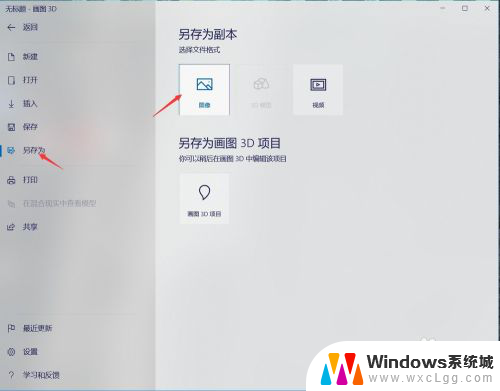
5.保存图片之前会弹出询问保存文件路径以及文件格式的对话框,这里用户根据需要选择。例如选择路径为“桌面”,格式为“JPEG”,点击保存,即可获得该截图
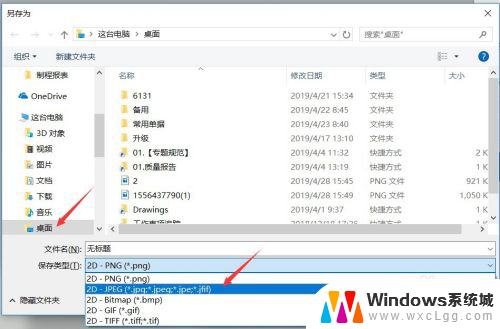
以上就是戴尔笔记本电脑如何截图的全部内容,如果还有不清楚的地方,可以按照以上方法进行操作,希望这些方法能够对大家有所帮助。
戴尔笔记本电脑如何截图 DELL笔记本如何设置截屏保存路径相关教程
-
 笔记本电脑截图保存在哪里 电脑截屏保存路径
笔记本电脑截图保存在哪里 电脑截屏保存路径2024-09-08
-
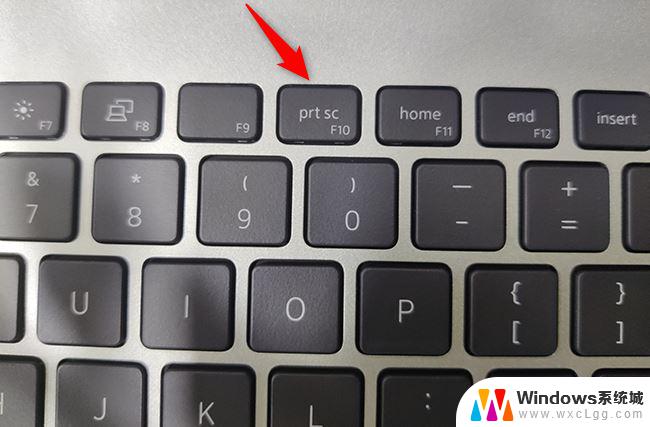 戴尔如何截图 戴尔笔记本电脑截屏的详细步骤
戴尔如何截图 戴尔笔记本电脑截屏的详细步骤2024-08-24
-
 戴尔笔记本怎样截屏 戴尔电脑截图快捷键
戴尔笔记本怎样截屏 戴尔电脑截图快捷键2024-05-09
-
 笔记本电脑按键截屏怎么截 电脑截屏后如何保存图片
笔记本电脑按键截屏怎么截 电脑截屏后如何保存图片2024-02-15
-
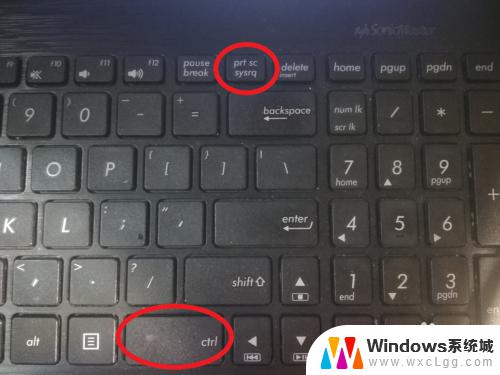 如何在笔记本电脑上截图 笔记本电脑截图的常用工具
如何在笔记本电脑上截图 笔记本电脑截图的常用工具2023-10-18
-
 笔记本如何全屏截图 电脑如何快速全屏截图并编辑图片
笔记本如何全屏截图 电脑如何快速全屏截图并编辑图片2023-12-22
电脑教程推荐